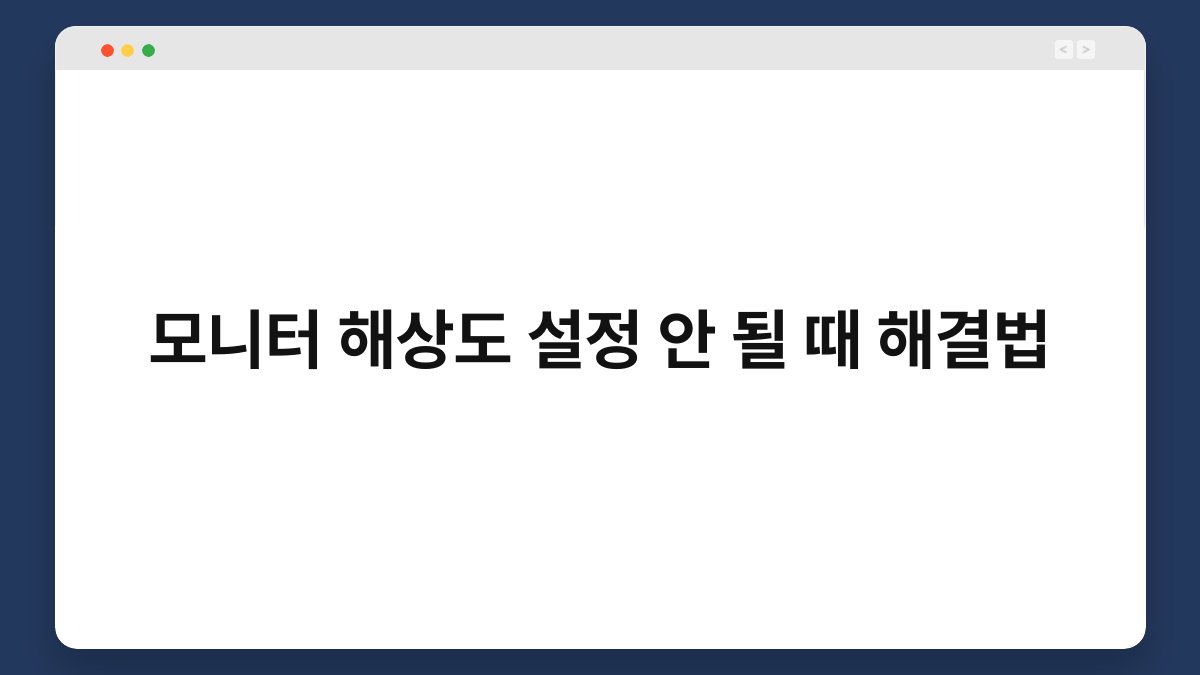모니터 해상도가 제대로 설정되지 않아 불편함을 겪고 계신가요? 화면이 뿌옇거나 글자가 흐릿하게 보이면 정말 짜증나죠. 하지만 걱정하지 마세요. 이 글에서는 모니터 해상도 설정 안 될 때 해결법을 자세히 안내해 드리겠습니다. 간단한 방법들로 문제를 해결할 수 있으니 끝까지 읽어보세요. 여러분의 컴퓨터 환경을 쾌적하게 만들어 드릴게요.
🔍 핵심 요약
✅ 모니터 해상도 설정이 안 될 때 그래픽 드라이버 업데이트가 필요할 수 있어요.
✅ 해상도 설정을 변경하기 전에 모니터의 최대 해상도를 확인하세요.
✅ 디스플레이 설정에서 기본 해상도를 선택하는 것도 중요한 방법입니다.
✅ 케이블 연결 상태를 점검하면 문제가 해결될 수 있어요.
✅ Windows의 디스플레이 문제 해결 도구를 활용해 보세요.
그래픽 드라이버 업데이트하기
모니터 해상도 설정이 제대로 되지 않는 경우, 가장 먼저 확인해야 할 것은 그래픽 드라이버입니다. 최신 드라이버가 설치되어 있지 않으면 해상도 옵션이 제한될 수 있습니다.
그래픽 드라이버를 업데이트하는 방법은 간단합니다. 먼저, 컴퓨터의 장치 관리자를 열고 ‘디스플레이 어댑터’를 찾아보세요. 그 후, 해당 그래픽 카드에서 마우스 오른쪽 버튼을 클릭하고 ‘드라이버 업데이트’를 선택하면 됩니다. 업데이트가 완료되면 컴퓨터를 재부팅하고 해상도를 다시 설정해 보세요.
만약 드라이버가 최신 상태라면, 드라이버를 제거한 후 다시 설치하는 것도 좋은 방법입니다. 이렇게 하면 문제가 해결될 가능성이 높습니다.
| 그래픽 드라이버 업데이트 방법 | 설명 |
|---|---|
| 장치 관리자 열기 | ‘디스플레이 어댑터’ 선택 |
| 드라이버 업데이트 선택 | 최신 드라이버 설치 |
| 재부팅 후 해상도 설정 | 문제 해결 여부 확인 |
모니터 최대 해상도 확인하기
모니터의 최대 해상도를 확인하는 것도 중요합니다. 각 모니터마다 지원하는 해상도가 다르기 때문에, 이를 무시하고 임의로 설정하면 문제가 발생할 수 있습니다.
모니터의 최대 해상도는 제조사의 공식 웹사이트나 사용 설명서에서 확인할 수 있습니다. 이를 바탕으로 설정을 진행해야 합니다. 만약 잘못된 해상도로 설정하면 화면이 왜곡되거나 아예 표시되지 않을 수 있습니다.
최대 해상도를 확인한 후, 디스플레이 설정에서 해당 해상도를 선택해 보세요. 이렇게 하면 문제가 해결될 가능성이 높습니다.
| 최대 해상도 확인 방법 | 설명 |
|---|---|
| 제조사 웹사이트 방문 | 모델명으로 검색 |
| 사용 설명서 확인 | 지원 해상도 확인 |
| 디스플레이 설정에서 선택 | 최대 해상도 설정 |
디스플레이 설정에서 기본 해상도 선택하기
해상도를 변경하기 전에 기본 해상도를 선택하는 것도 중요한 단계입니다. Windows에서는 기본 해상도를 자동으로 감지해 설정할 수 있도록 도와줍니다.
디스플레이 설정으로 이동하여 ‘해상도’ 옵션을 찾아보세요. 이곳에서 기본 해상도를 선택하면, 모니터가 지원하는 최적의 해상도로 설정됩니다. 만약 기본 해상도가 제대로 설정되지 않았다면, 수동으로 변경해 보세요.
이 과정에서 해상도가 정상적으로 설정되면, 화면이 선명해지고 작업이 훨씬 수월해질 것입니다.
| 기본 해상도 선택 방법 | 설명 |
|---|---|
| 디스플레이 설정 열기 | ‘해상도’ 옵션 찾기 |
| 기본 해상도 선택하기 | 최적의 해상도로 설정 |
| 정상 작동 여부 확인 | 화면 선명도 체크 |
케이블 연결 상태 점검하기
모니터와 컴퓨터를 연결하는 케이블의 상태도 해상도 설정에 큰 영향을 미칩니다. 잘못된 케이블이나 느슨한 연결은 해상도 문제를 일으킬 수 있습니다.
모니터와 컴퓨터의 연결 상태를 점검해 보세요. HDMI, DP, DVI 등 다양한 케이블이 사용되는데, 이들 중 하나라도 손상되거나 느슨하게 연결되어 있다면 해상도 설정에 문제가 생길 수 있습니다.
케이블을 다시 꽂거나 교체해 보세요. 이렇게 하면 해상도 문제를 해결할 수 있는 경우가 많습니다.
| 케이블 연결 점검 방법 | 설명 |
|---|---|
| 모니터와 컴퓨터 연결 확인 | 케이블 상태 점검 |
| 느슨한 연결 확인 | 재연결 또는 교체 |
| 정상 작동 여부 확인 | 해상도 문제 해결 |
Windows 디스플레이 문제 해결 도구 활용하기
Windows에는 디스플레이 문제를 자동으로 해결해주는 도구가 내장되어 있습니다. 이 도구를 활용하면 해상도 설정 문제를 간편하게 해결할 수 있습니다.
설정 메뉴에서 ‘업데이트 및 보안’을 선택한 후, ‘문제 해결’ 탭으로 이동하세요. 여기서 ‘기타 문제 해결사’를 선택하면 디스플레이 문제 해결 도구를 찾을 수 있습니다. 이 도구를 실행하면 자동으로 문제를 진단하고 해결 방법을 제안해 줍니다.
이 과정을 통해 해상도 문제가 해결될 수 있으니, 꼭 활용해 보세요.
| 문제 해결 도구 사용 방법 | 설명 |
|---|---|
| 설정 메뉴 열기 | ‘업데이트 및 보안’ 선택 |
| 문제 해결 탭으로 이동 | ‘기타 문제 해결사’ 선택 |
| 디스플레이 문제 해결 도구 실행 | 자동 진단 및 해결 |
모니터 재설정하기
마지막으로, 모니터를 재설정하는 방법도 있습니다. 모니터의 설정이 잘못되었을 경우, 초기화하면 문제가 해결될 수 있습니다.
모니터의 메뉴 버튼을 눌러 설정에 들어가세요. 여기서 ‘공장 초기화’ 또는 ‘재설정’ 옵션을 찾아 실행합니다. 이 과정은 모니터의 모든 설정을 기본값으로 되돌리므로, 해상도 문제가 해결될 가능성이 높습니다.
재설정 후 다시 해상도를 설정해 보세요. 이렇게 간단한 방법으로 문제를 해결할 수 있습니다.
| 모니터 재설정 방법 | 설명 |
|---|---|
| 메뉴 버튼 눌러 설정 열기 | 초기화 옵션 찾기 |
| 공장 초기화 실행 | 모든 설정 기본값으로 복원 |
| 해상도 설정 재시도 | 문제 해결 여부 확인 |
자주 묻는 질문(Q&A)
Q1: 모니터 해상도 설정이 안 될 때 가장 먼저 해야 할 일은 무엇인가요?
A1: 가장 먼저 그래픽 드라이버를 업데이트해 보세요. 드라이버가 최신 상태가 아닐 경우 해상도 설정에 문제가 생길 수 있습니다.
Q2: 모니터의 최대 해상도는 어떻게 확인하나요?
A2: 모니터의 최대 해상도는 제조사의 공식 웹사이트나 사용 설명서에서 확인할 수 있습니다.
Q3: 디스플레이 설정에서 기본 해상도를 선택하는 이유는 무엇인가요?
A3: 기본 해상도를 선택하면 모니터가 지원하는 최적의 해상도로 설정되어 화면이 선명해집니다.
Q4: 케이블 연결 상태가 해상도에 영향을 미치나요?
A4: 네, 케이블이 손상되거나 느슨하게 연결되면 해상도 설정에 문제가 생길 수 있습니다.
Q5: Windows의 디스플레이 문제 해결 도구는 어떻게 사용하나요?
A5: 설정 메뉴에서 ‘업데이트 및 보안’ > ‘문제 해결’ 탭으로 이동하여 디스플레이 문제 해결 도구를 실행하면 됩니다.
이제 모니터 해상도 설정 안 될 때의 해결법을 잘 아시겠죠? 간단한 방법들을 통해 문제를 해결해 보세요. 지금이라도 하나씩 점검해보는 건 어떨까요?